Samsung TV maakt geen verbinding met pc
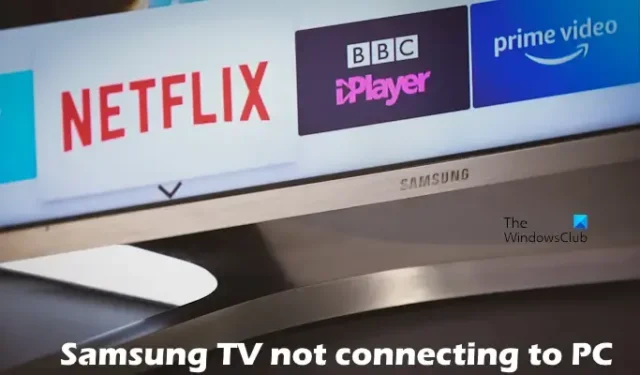
Als uw Samsung TV geen verbinding maakt met uw pc , helpt dit artikel u dit probleem op te lossen. Dit probleem kan optreden als gevolg van een defecte of losse HDMI-kabel, een verouderd stuurprogramma voor de grafische kaart, een storend antivirusprogramma, enz.
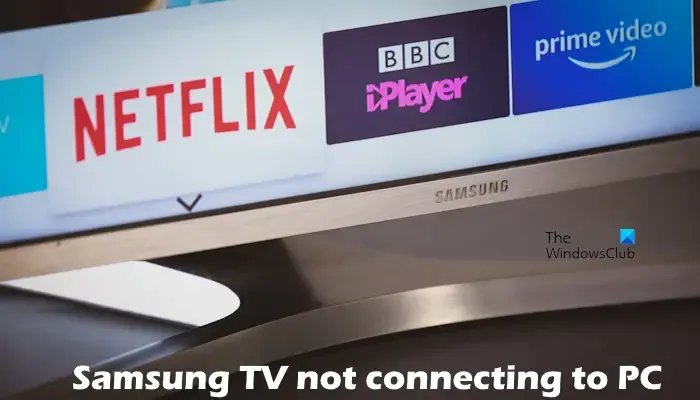
Samsung TV maakt geen verbinding met pc
Als uw Samsung-tv geen verbinding maakt met de pc, gebruikt u de volgende suggesties om het probleem op te lossen:
- Start beide apparaten opnieuw op
- Koppel de HDMI-kabel los en sluit deze opnieuw aan
- Probeer een andere HDMI-kabel
- Schakel uw antivirusprogramma tijdelijk uit
- Update het stuurprogramma van uw grafische kaart
- Update/herinstalleer de netwerkadapter
- Reset netwerk instellingen
Laten we beginnen.
1] Start beide apparaten opnieuw op
Het is mogelijk dat uw Samsung-tv geen verbinding maakt met uw pc vanwege een tijdelijke storing. Soms kan een eenvoudige herstart het probleem helpen oplossen. Start beide apparaten opnieuw op en probeer vervolgens uw Samsung-tv op uw pc aan te sluiten. Controleer of het veranderingen met zich meebrengt.
2] Koppel de HDMI-kabel los en sluit deze opnieuw aan

Een losse verbinding tussen de HDMI en de poorten kan de boosdoener zijn. Koppel de HDMI-kabel los en sluit deze weer aan om een veilige verbinding te garanderen. Doe dit en kijk of het enige verandering met zich meebrengt.
3] Probeer een andere HDMI-kabel

Als het probleem niet wordt opgelost door de HDMI-kabel los te koppelen en opnieuw aan te sluiten, bestaat de mogelijkheid dat defecte of beschadigde HDMI-kabels het probleem kunnen veroorzaken. We raden u aan een andere HDMI-kabel te gebruiken (indien beschikbaar) en te controleren of het probleem zich blijft voordoen.
4] Schakel uw antivirusprogramma tijdelijk uit
Uw antivirusprogramma is cruciale software voor de beveiliging van uw computer. Dit probleem kan soms worden veroorzaakt door antivirussoftware op uw apparaat (als u de Samsung TV draadloos met uw pc verbindt). Om dit te garanderen, schakelt u tijdelijk uw antivirussoftware uit en controleert u of u uw Samsung-tv op uw pc kunt aansluiten.
Als dit werkt, neem dan contact op met de ondersteuning van uw antivirusleverancier voor verdere hulp.
5] Update het stuurprogramma van uw grafische kaart
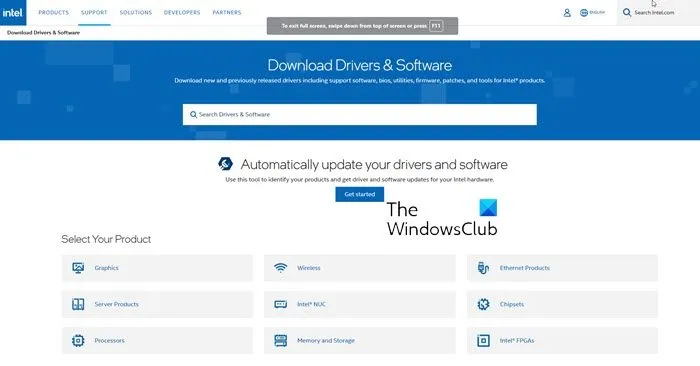
Een verouderd of beschadigd stuurprogramma voor de grafische kaart kan het probleem veroorzaken. Zorg ervoor dat het stuurprogramma van uw grafische kaart up-to-date is. U kunt het nieuwste stuurprogramma voor de grafische kaart downloaden van de officiële website van uw computerfabrikant .
Nadat u het stuurprogramma voor de grafische kaart hebt gedownload, verwijdert u het beeldschermstuurprogramma volledig met behulp van DDU . Voer daarna het installatiebestand uit en installeer het nieuwe stuurprogramma.
6] Netwerkadapter bijwerken/opnieuw installeren
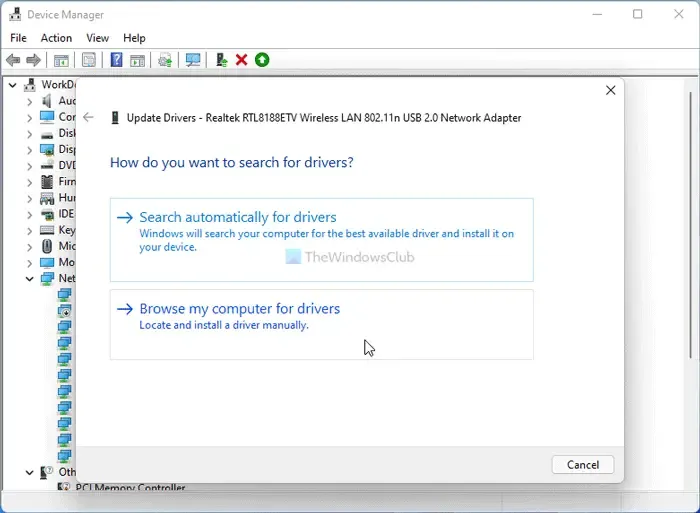
Een verouderd of beschadigd netwerkadapterstuurprogramma kan het verbindingsprobleem veroorzaken. Zorg ervoor dat het stuurprogramma voor uw netwerkadapter up-to-date is . U kunt het stuurprogramma bijwerken vanaf de website van de fabrikant of gebruik maken van gratis stuurprogramma-updatesoftware . Nadat u de stuurprogramma’s hebt bijgewerkt, start u uw computer opnieuw op en controleert u of het probleem is opgelost.
Als het stuurprogramma van uw netwerkkaart een waarschuwingsbericht weergeeft in Apparaatbeheer, kan het opnieuw installeren van het stuurprogramma dit probleem oplossen. De volgende stappen zullen u hierbij begeleiden:
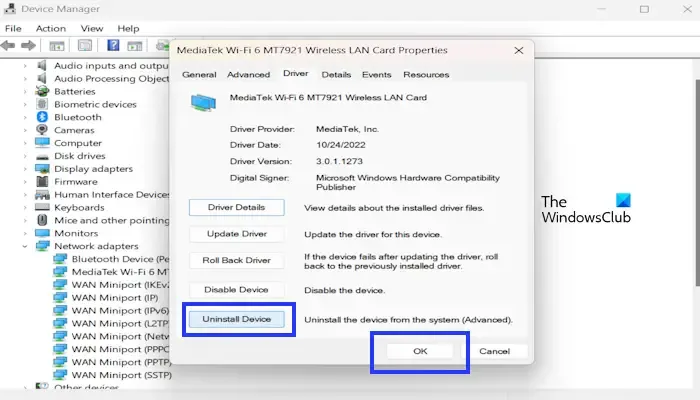
- Ga naar Apparaatbeheer .
- Vouw de Netwerkadapters uit .
- Klik met de rechtermuisknop op uw netwerkadapter en klik op Eigenschappen .
- Klik op het tabblad Stuurprogramma en selecteer Apparaat verwijderen .
- Klik OK .
Start uw computer opnieuw op om uw netwerkadapters opnieuw te installeren. U kunt ook op het tabblad Actie klikken en Scannen naar hardwarewijzigingen selecteren .
7] Reset netwerkinstellingen
Het resetten van de netwerkinstellingen kan dit probleem oplossen. Hiermee worden alle netwerkgerelateerde problemen opgelost. Gebruik hiervoor de volgende stappen:
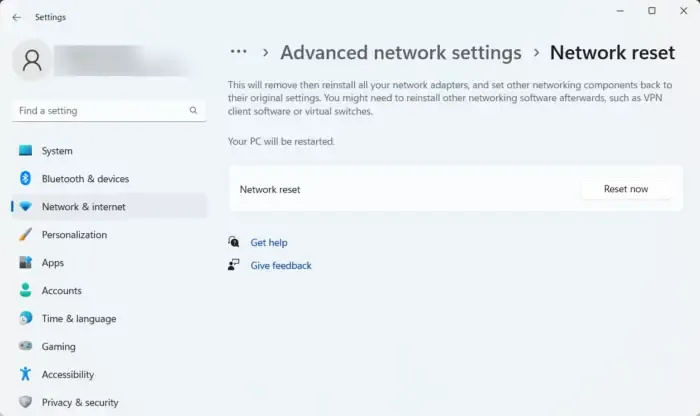
- Open de Windows- instellingen .
- Klik op Netwerk en internet .
- Klik nu op Geavanceerde netwerkinstellingen .
- Klik op Netwerkreset en selecteer Nu resetten .
Wanneer u een netwerkreset uitvoert , moet u maximaal 5 minuten wachten. Na 5 minuten wordt Windows automatisch opnieuw opgestart.
Waarom maakt mijn pc geen verbinding met HDMI?
Er kunnen een paar redenen zijn waarom uw pc geen verbinding maakt met HDMI. Enkele van de meest voorkomende redenen zijn losse verbindingen, defecte of beschadigde HDMI-kabels en verouderde stuurprogramma’s voor grafische kaarten. Er kan ook een hardwareprobleem zijn met de HDMI-poort van uw pc of met het beeldscherm zelf.
Waarom wordt mijn computerscherm zwart als HDMI is aangesloten?
Er kunnen verschillende redenen zijn waarom uw computerscherm zwart wordt wanneer HDMI is aangesloten . De meest voorkomende redenen zijn de verkeerde geselecteerde HDMI-ingang, een defecte HDMI-poort of losse HDMI-kabel, een uitgeschakelde beeldschermadapter, enz.



Geef een reactie